HandBrake Programa Para Recortar El Área De Un Vídeo 2019
HandBrake Programa Para Recortar El Área De Un Vídeo
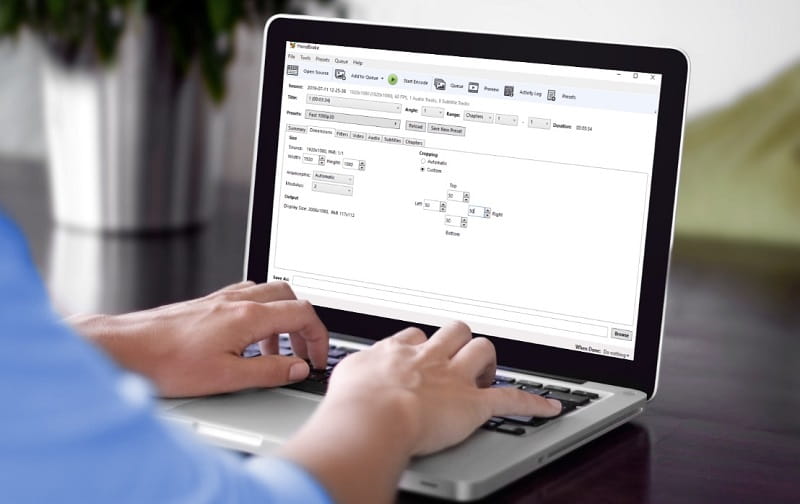
El otro día recibí un mensaje de un lector que me preguntaba si conocía alguna herramienta para recortar el área de visualización de un vídeo. Es por ello, que he decido hacer este tutorial de Handbrake una herramienta con la que podrás hacer muchas cosas entre las cuales destacar recortar el área de un vídeo tal y como veremos a continuación.
Tabla De Contenidos [Esconder]
¿ Que Es HandBrake En Español Y Para Qué Sirve ?
HandBrake es un conversor de vídeo con múltiples formatos, de código libre multiplitaforma ya que está disponible en Windows, Linux y MAC. Esta herramienta nos permite agregar pistas de sonido a un vídeo, añadir subtítulos e incluso recortar el área de visualización de un vídeo.
Quizás Te Interese Estos Otros Artículos ⬇⬇⬇⬇
Quizás Te Interese:
- Como Eliminar Carpetas Vacías En Windows 10
- Mejorar La Lectura En Los Niños Con Windows
- Pasos Para Reducir Un Gif Animado
- Resumidor De Noticias Online Gratis
Convertir Una Imagen En Icono
Como Recortar El Árena De Un Vídeo Con HandBrake
Lo primero que deberemos de hacer es descargar la herramienta.
HandBrake En Español Gratis Para Descargar
Podemos descargar Handbrake portable en Español directamente desde su página web en el siguiente enlace.
Una vez dentro veremos que hay varias formas de descargar esta herramienta, yo por ejemplo he elegido la versión 64 bit portable comprimida en ZIP.
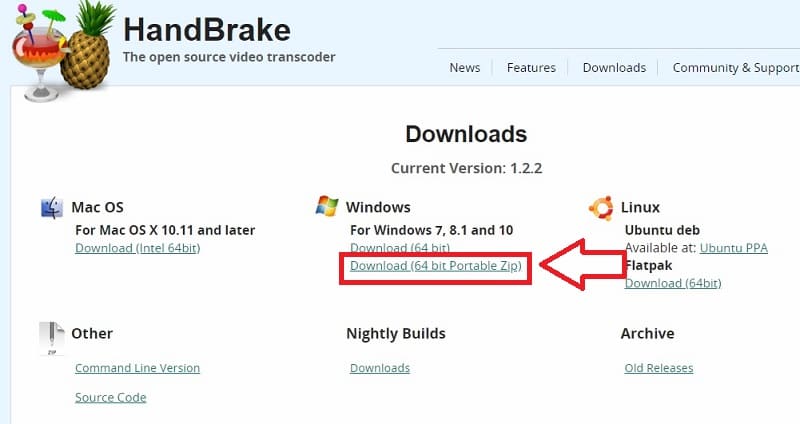
Una vez descargado lo descomprimimos en una carpeta, entramos en la misma y ejecutamos el archivo HandBrake.exe, tal y como en la foto.
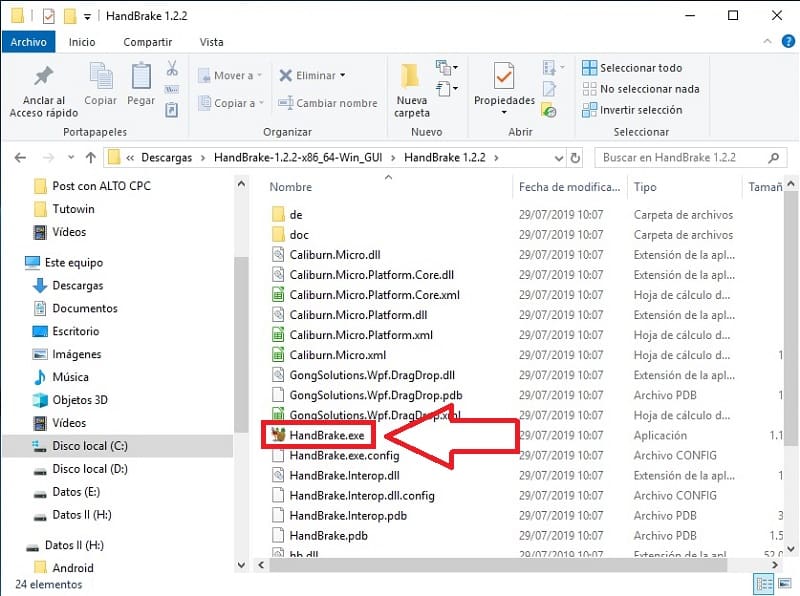
Cómo Recortar El Área De Visualización De Un Vídeo En HandBrake
Una vez dentro del programa tan solo deberemos de arrastrar el vídeo el cual queramos recortar su área al apartado que dice «Or Drop A File Of Folder Here».
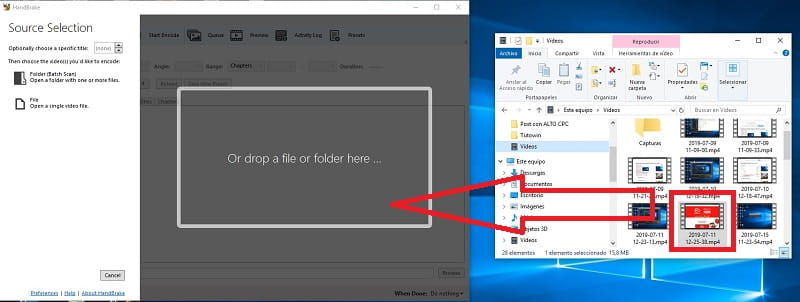
Tutorial En Español Para Recortar Los Bordes De Un Vídeo
Ahora deberemos de seguir los siguientes pasos:
- Entramos en «Dimensions».
- En «Cropping» le damos a «Custom» y vamos jugando con la altura y anchura del vídeo.
- Podemos darle a «Preview» para ver como se va quedando nuestro recorte del área de visionado del vídeo.
- Por último, en Save As elegimos el nombre del archivo y la ubicación en «Browser» y le damos a «Start Encode» para que comience a codificar nuestro vídeo con el área recortada.

Tal y como habéis podido comprobar, recortar bordes de un vídeo con Handbrake es un juego de niños. Si tenéis alguna duda siempre podéis dejarme un comentario, prometo contestar. No olvides compartir este artículo con tus redes sociales,🙏 por favor, eso me ayudaría mucho a seguir realizando más trabajos como este.. ¡gracias!.

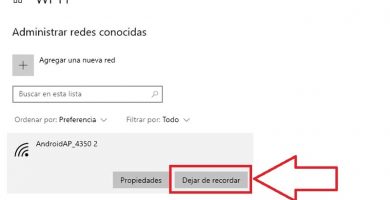



No hay comentarios: